Come impostare l'italiano su BingX | Patch in coreano | PC | App mobile
In questo articolo del blog, ti spiegherò come impostare l'italiano su BingX, la patch in coreano e come applicarlo su PC e app mobile. Se sei nuovo su BingX, uno dei primi inconvenienti che potresti incontrare è il problema delle impostazioni della lingua. Per impostazione predefinita, è impostato su inglese o cinese, rendendo difficile capire i menu e le funzioni, il che può portare a errori o malintesi durante le transazioni. Nel trading di criptovalute, è essenziale comprendere chiaramente tutte le impostazioni e le funzioni, ma esiste il rischio di perdere informazioni importanti o di interpretarle in modo errato a causa della barriera linguistica. In particolare, una comprensione più accurata è essenziale quando si effettuano operazioni di futures o impostazioni di ordini complessi. In questo articolo, spiegherò in dettaglio come impostare l'italiano su BingX tramite screenshot, rispettivamente, in ambienti PC e mobile.

Come impostare l'italiano di BingX su PC
Vediamo come impostare l'italiano su BingX in ambiente PC.
1. Impostare l'italiano con il browser Google Chrome
Inizierò con l'ambiente PC, che è l'ambiente più elementare. Se desideri tradurre l'exchange di BingX in italiano su PC, devi utilizzare 'Google Chrome Browser'. Prima di iniziare il lavoro di traduzione, verifica se sei attualmente connesso tramite Chrome.
Se sei già connesso con il browser Chrome, non è necessario passare a un altro browser. Tuttavia, se il browser che stai utilizzando non è Chrome, segui i passaggi seguenti. Innanzitutto, copia il link di questa pagina nella barra degli indirizzi.
Dopo aver completato la copia, apri il browser Chrome, incollalo nella barra degli indirizzi e torna a questa pagina. Dopo aver verificato che la pagina corrente è aperta in Chrome, fai clic sul pulsante di sconto sulle commissioni nella parte inferiore per spostarti sulla homepage dell'exchange di BingX. Coloro che non si sono registrati devono prima completare la procedura di registrazione e, se si sono già registrati, completare l'accesso.
Dopo aver effettuato l'accesso all'exchange, trova l'icona di Google Traduttore nell'angolo in alto a destra del browser e fai clic. Fai clic sul pulsante 'Italiano' nel menu che appare e la lingua del sito Web verrà tradotta immediatamente in italiano.

Usando il browser Google Chrome, puoi cambiare l'intero sito in italiano con un solo clic. Inoltre, questa impostazione viene mantenuta fino a quando non esci dal browser. In altre parole, anche se ti sposti tra le pagine nel browser in cui la lingua è stata modificata in italiano, quella pagina rimane tradotta.
2. Mantenere l'italiano con 'Traduzione sempre in inglese'
Chrome Browser offre una funzione che può essere facilmente tradotta come questa, ma c'è una cosa da tenere a mente. Questa traduzione in italiano è valida solo nel browser in cui è stata applicata l'impostazione.
- Dopo aver chiuso il browser in cui è stata applicata l'impostazione, se apri un nuovo browser e ti connetti all'exchange con quello
- Se hai spento il PC e lo hai riacceso per accedere all'exchange
In questi casi, poiché hai spento il browser in cui hai impostato la traduzione, l'exchange verrà visualizzato in inglese come la prima volta che ti sei connesso, anche se ti connetti all'exchange. In altre parole, se non salvi l'impostazione di traduzione in italiano, devi reimpostare la traduzione ogni volta che il browser cambia.
Se non salvi le impostazioni, devi premere il pulsante italiano ogni volta che ti connetti all'exchange. Se vuoi salvarlo, puoi usare la funzione 'Traduci sempre l'inglese'. Usando questa funzione, BingX Exchange, così come altri exchange stranieri, vengono automaticamente tradotti in italiano senza problemi.
Per impostare 'Traduzione sempre in inglese', fai clic sull'icona di Google Traduttore nell'angolo in alto a destra del browser. Questa volta, invece di selezionare una lingua, fai clic sull'icona a tre punti accanto. Fai clic sul pulsante 'Traduzione sempre in inglese' nel menu a tendina. Con questa funzione abilitata, puoi utilizzare vari exchange e altri siti in inglese in italiano.
3. Utilizzo delle estensioni di Google
Anche se utilizzi correttamente i metodi precedenti, è sufficiente utilizzare l'exchange. Tuttavia, potresti voler tradurre separatamente annunci o contenuti di eventi, parole o frasi specifiche.
In tal caso, potrebbe essere scomodo aprire separatamente il browser e tradurre. Ma puoi risolvere questo inconveniente usando 'Google Extensions'. Con questo programma, puoi selezionare e tradurre parole o frasi specifiche all'interno di una schermata.
Il download può essere effettuato dal Google Chrome Web Store ufficiale. Accedi al Chrome Web Store, cerca 'Google Translate', scarica, installa e attiva il programma.
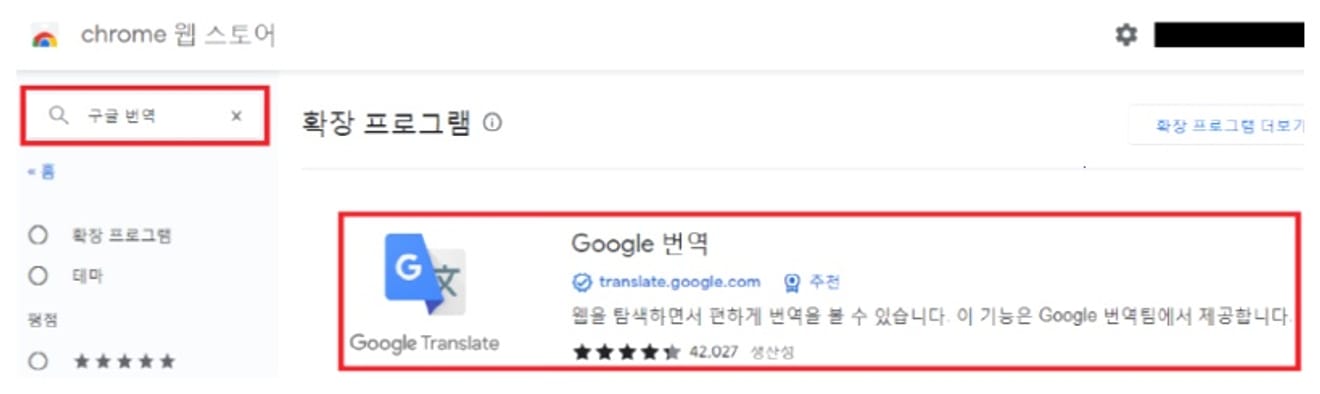
Dopo l'installazione e l'attivazione, puoi cambiare tutto il testo trascinabile sul sito Web di BingX in italiano. Come usare:
1. Trascina l'area da tradurre con il mouse per selezionare l'area.
2. Dopo aver selezionato l'area, fai clic sull'icona dell'estensione di Google nell'angolo in alto a destra del browser. Oppure, fai clic sull'icona di Google Traduttore che appare accanto all'area trascinata.
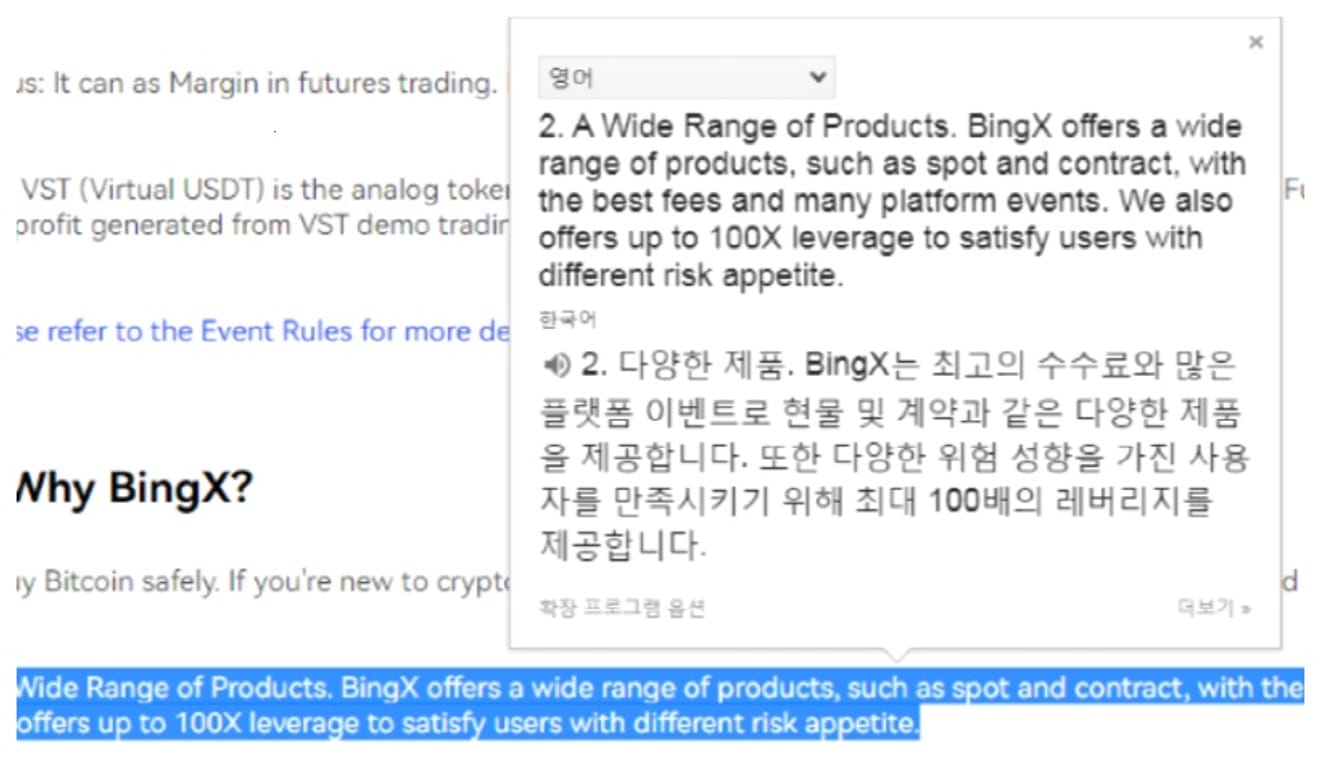
Questa estensione ti aiuta a confrontare prima e dopo la traduzione all'interno di una schermata senza una finestra Internet separata.
Come impostare l'italiano sull'app mobile BingX
Vediamo come tradurre in italiano BingX in ambiente mobile.
1. Utilizzo dell'app Google Chrome
Se vuoi tradurre BingX in italiano in ambiente mobile, puoi farlo facilmente utilizzando 'Google Chrome App'. Chrome è installato di default sulla maggior parte degli smartphone, a meno che non si tratti di un caso speciale. Se l'hai eliminato o non è installato, devi prima scaricarlo dall'app store.
Se stai accedendo a questa pagina con l'app Chrome, non devi spostare la pagina separatamente. Tuttavia, se non stai guardando l'app Chrome, segui i passaggi seguenti. Innanzitutto, copia il link dell'indirizzo di questa pagina, quindi vai all'app Chrome, incollalo nella barra degli indirizzi e connettiti di nuovo.
Assicurati di accedere a questa pagina con l'app Chrome.
Dopo la verifica, fai clic sul pulsante in basso per andare alla homepage dell'exchange di BingX. Coloro che non si sono ancora registrati devono prima procedere con la procedura di registrazione tramite il link di sconto sulle commissioni sopra menzionato e, se hai già un account, accedi.
Seleziona il pulsante 'Italiano' nella parte inferiore dello schermo dell'exchange. Facendo clic sul pulsante, la lingua dell'exchange cambierà immediatamente in italiano. Tuttavia, in alcuni casi, il pulsante di traduzione potrebbe non essere visibile nella parte inferiore dello schermo. In questo caso, trova l'icona a tre punti nell'angolo in alto a destra dell'app e fai clic. Seleziona il pulsante 'Traduzione' dal menu a comparsa.
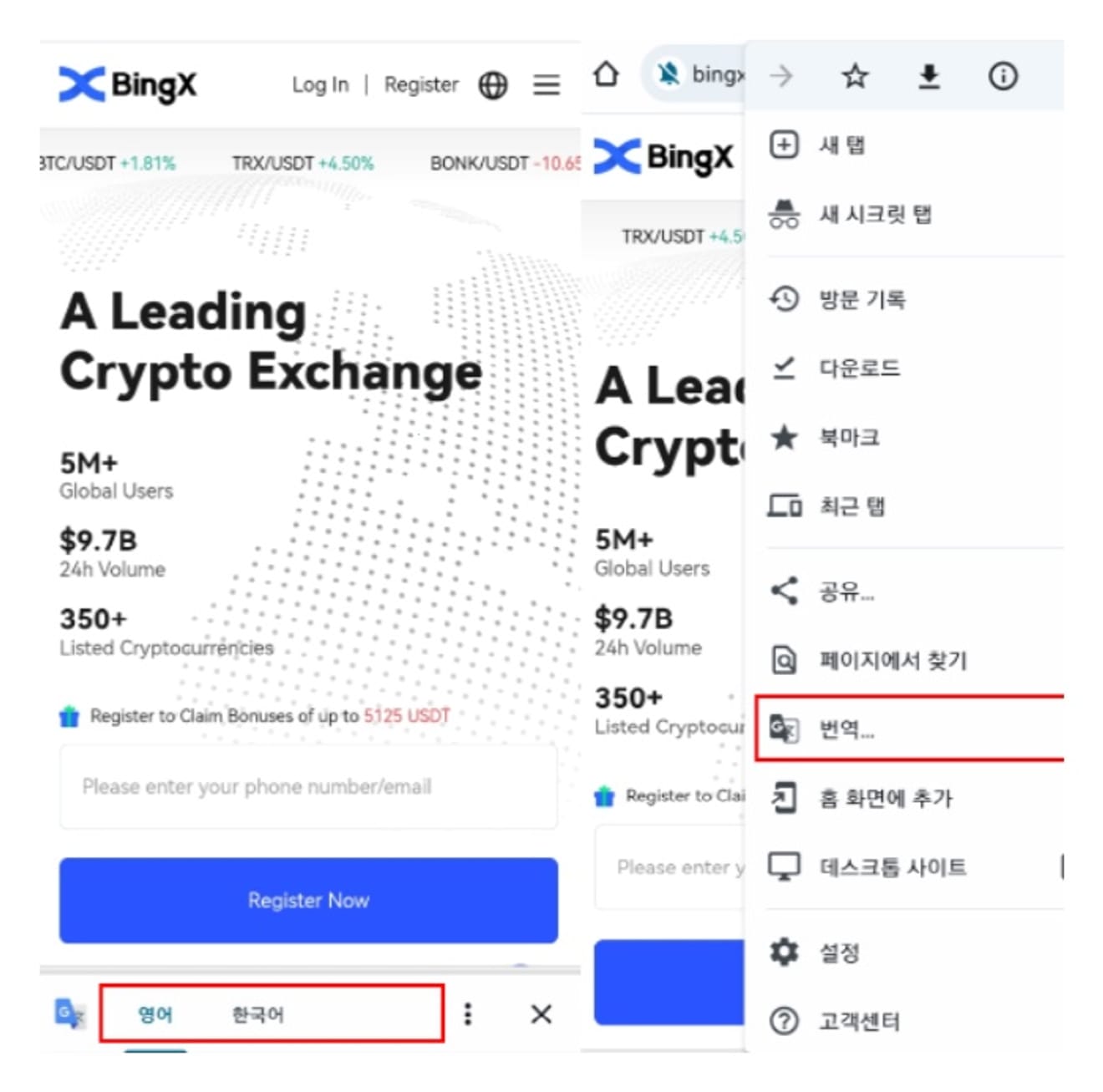
2. Utilizzo dell'applicazione BingX
Molte persone tendono a pensare che la traduzione in italiano non sia possibile nell'applicazione. Tuttavia, la situazione cambia se utilizzi l'applicazione 'Google Translate'. Usando l'applicazione di traduzione ufficiale fornita da Google, puoi tradurre in italiano tutto il testo trascinabile all'interno dell'app exchange di BingX.
Come installare e utilizzare: cerca 'Google Translate' nell'App Store e trova e installa l'app ufficiale. Dopo aver eseguito l'app, fai clic sull'icona del tuo account in alto a destra. Seleziona il pulsante 'Impostazioni' nel menu a comparsa.
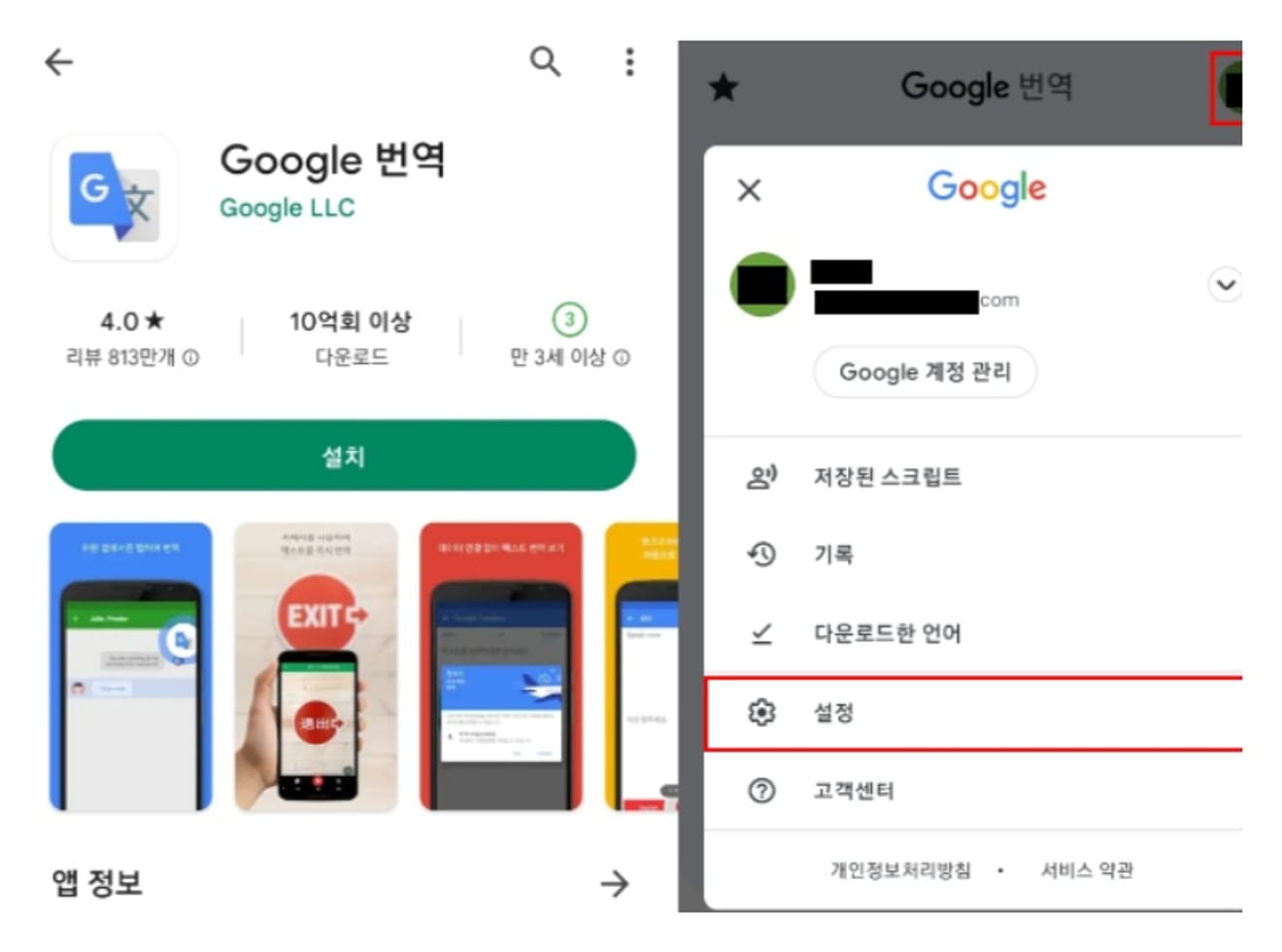
Fai clic sull'opzione 'Tocca per tradurre' nel menu Impostazioni.
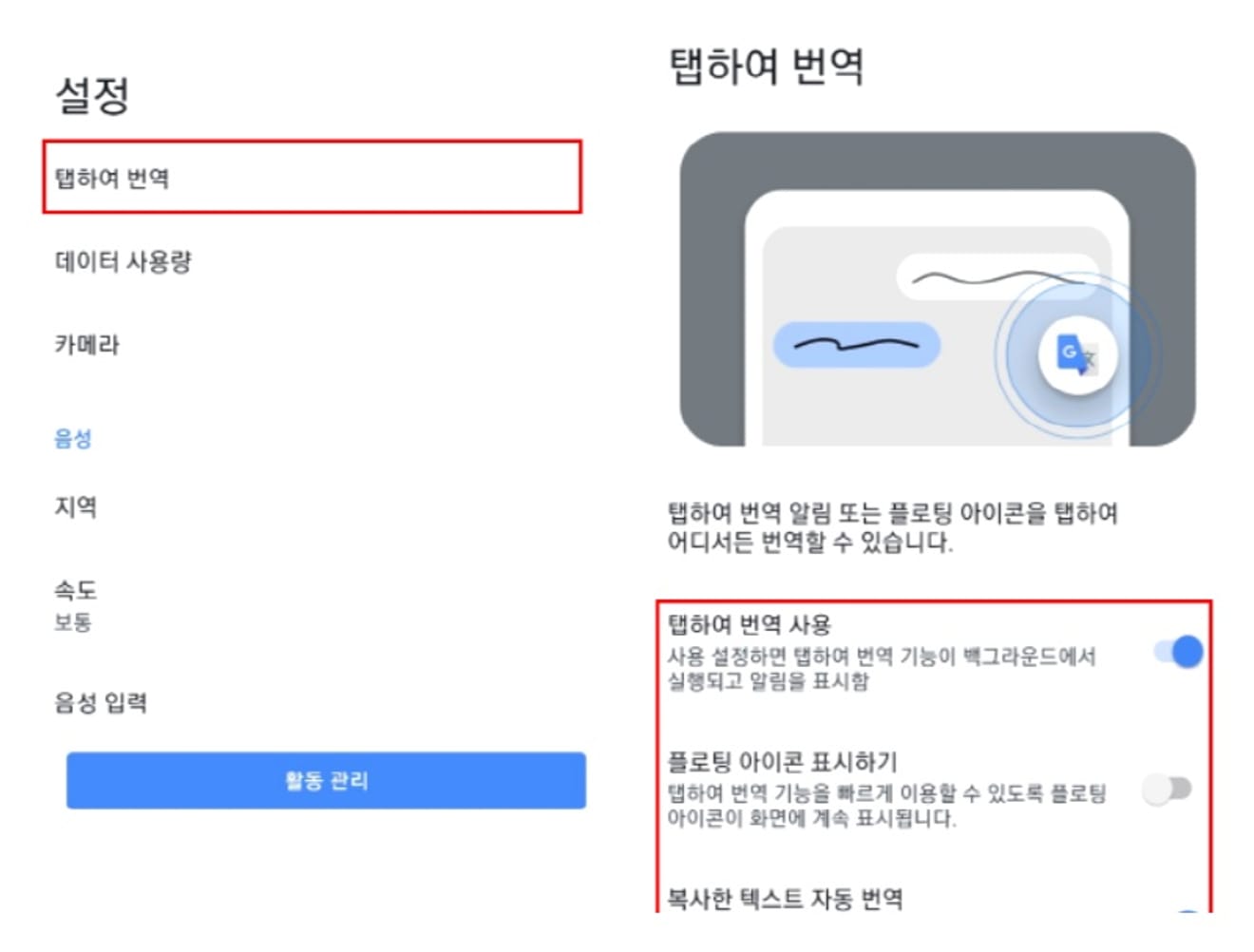
Nel menu Tocca per tradurre, puoi attivare e disattivare le seguenti funzioni.
1. Usa Tocca per tradurre: se questa funzione è abilitata, la funzione di traduzione verrà eseguita in background e verrà visualizzata una notifica.
2. Mostra icona mobile: mostrando l'icona mobile, la scheda di traduzione rimarrà a schermo mentre usi l'app exchange. Quindi, quando usi l'applicazione e c'è una parte che non capisci, puoi usare la scheda di traduzione per tradurre più velocemente.
Dopo aver completato le impostazioni in base alle tue esigenze, se usi l'app exchange, puoi vedere che tutti i testi trascinabili come annunci ed eventi vengono tradotti in italiano.